Функция КОНМЕСЯЦА — Служба поддержки Office
Примечание: Мы стараемся как можно оперативнее обеспечивать вас актуальными справочными материалами на вашем языке. Эта страница переведена автоматически, поэтому ее текст может содержать неточности и грамматические ошибки. Для нас важно, чтобы эта статья была вам полезна. Просим вас уделить пару секунд и сообщить, помогла ли она вам, с помощью кнопок внизу страницы. Для удобства также приводим ссылку на оригинал (на английском языке).
В этой статье описаны синтаксис формулы и использование функции КОНМЕСЯЦА в Microsoft Excel.
Описание
Возвращает порядковый номер последнего дня месяца, отстоящего на указанное количество месяцев от даты, указанной в аргументе «нач_дата». Функция КОНМЕСЯЦА используется для вычисления даты погашения или даты платежа, которая приходится на конец месяца.
Синтаксис
КОНМЕСЯЦА(нач_дата;число_месяцев)
Аргументы функции КОНМЕСЯЦА описаны ниже.
-
нач_дата — обязательный аргумент. Начальная дата. Даты должны быть введены с использованием функции ДАТА или как результат вычисления других формул и функций. Например, для указания даты 23 мая 2008 года следует воспользоваться выражением ДАТА(2008;5;23). Если ввести даты как текст, это может привести к возникновению проблем.
-
Число_месяцев — обязательный аргумент. Количество месяцев до или после даты «нач_дата». Положительное значение аргумента «число_месяцев» означает будущие даты; отрицательное значение — прошедшие даты.
Примечание: Если значение аргумента «число_месяцев» не является целым числом, оно усекается.
Замечания
-
В приложении Microsoft Excel даты хранятся в виде последовательных чисел, что позволяет использовать их в вычислениях. По умолчанию дате 1 января 1900 года соответствует номер 1, а 1 января 2008 года — 39448, так как интервал между этими датами составляет 39 448 дней.
-
Если нач_дата не является допустимой датой, КОНМЕСЯЦА Возвращает значение #NUM! значение ошибки #ЧИСЛО!.
-
Если нач_дата и месяцы возвращают недопустимую дату, КОНМЕСЯЦА Возвращает #NUM! значение ошибки #ЧИСЛО!.
Пример
Скопируйте образец данных из следующей таблицы и вставьте их в ячейку A1 нового листа Excel. Чтобы отобразить результаты формул, выделите их и нажмите клавишу F2, а затем — клавишу ВВОД. При необходимости измените ширину столбцов, чтобы видеть все данные.
Дата | ||
|---|---|---|
|
1-янв-11 |
||
|
Формула |
Описание |
Результат |
|
=КОНМЕСЯЦА(A2;1) |
|
28.02.2011 |
|
=КОНМЕСЯЦА(A2;-3) |
Дата последнего дня месяца, на три месяца раньше даты в ячейке А2. |
31.10.2010 |
Метод метод WorksheetFunction. КОНМЕСЯЦА (Excel)
- Время чтения: 2 мин
В этой статье
Возвращает порядковый номер последнего дня месяца, который равен указанному количеству месяцев до или после нач_дата.Returns the serial number for the last day of the month that is the indicated number of months before or after start_date. Используйте КОНМЕСЯЦА , чтобы рассчитать сроки погашения или сроки выполнения, которые попадают в последний день месяца.Use EoMonth to calculate maturity dates or due dates that fall on the last day of the month.
СинтаксисSyntax
Expression. КОНМЕСЯЦА (Arg1, arg2)expression.EoMonth (Arg1, Arg2)
Expression (выражение ) Переменная, представляющая объект метод WorksheetFunction .expression A variable that represents a WorksheetFunction object.
ПараметрыParameters
| ИмяName | Обязательный или необязательныйRequired/Optional | Тип данныхData type | ОписаниеDescription |
|---|---|---|---|
| Arg1Arg1 | ОбязательныйRequired | VariantVariant | Нач_дата — Дата, которая представляет дату начала.Start_date — a date that represents the starting date. Даты следует вводить с помощью функции Дата или в качестве результатов других формул или функций.Dates should be entered by using the DATE function, or as results of other formulas or functions. Например, используйте DATE (2008, 5, 23) для 23-дневного дня мая 2008.For example, use DATE(2008,5,23) for the 23rd day of May, 2008. Проблемы могут возникать, если даты вводятся как текст.Problems can occur if dates are entered as text. |
| Arg2Arg2 | ОбязательныйRequired | VariantVariant | Months — количество месяцев до или после нач_дата.Months — the number of months before or after start_date. Положительное значение для месяцев дает будущую дату; отрицательное значение дает прошедшую дату.A positive value for months yields a future date; a negative value yields a past date. |
Возвращаемое значениеReturn value
DoubleDouble
ПримечанияRemarks
Microsoft Excel хранит даты как последовательные серийные номера, чтобы их можно было использовать в вычислениях.Microsoft Excel stores dates as sequential serial numbers so they can be used in calculations. По умолчанию 1 января 1900 года является порядковым номером 1, а 1 января 2008 — порядковым номером 39448, так как он составляет 39 448 дней после 1 января 1900.By default, January 1, 1900 is serial number 1, and January 1, 2008 is serial number 39448 because it is 39,448 days after January 1, 1900. Microsoft Excel для Macintosh использует в качестве значения по умолчанию другую систему дат.Microsoft Excel for the Macintosh uses a different date system as its default.
Примечание
Visual Basic для приложений (VBA) вычисляет порядковые даты не так, как Excel.Visual Basic for Applications (VBA) calculates serial dates differently than Excel. В VBA серийный номер 1 — 31 декабря 1899 г., а не 1 января 1900.In VBA, serial number 1 is December 31, 1899, rather than January 1, 1900.
Если нач_дата не является допустимой датой, КОНМЕСЯЦА Возвращает #NUM!If start_date is not a valid date,
Если нач_дата и months дают недопустимую дату, КОНМЕСЯЦА Возвращает #NUM!If start_date plus months yields an invalid date, EoMonth returns the #NUM! значение ошибки.error value.
Поддержка и обратная связьSupport and feedback
Есть вопросы или отзывы, касающиеся Office VBA или этой статьи?Have questions or feedback about Office VBA or this documentation? Руководство по другим способам получения поддержки и отправки отзывов см. в статье Поддержка Office VBA и обратная связь.Please see Office VBA support and feedback for guidance about the ways you can receive support and provide feedback.
МЕСЯЦ (функция МЕСЯЦ) — Служба поддержки Office
В этой статье описаны синтаксис формулы и использование функции МЕСЯЦ в Microsoft Excel.
Описание
Возвращает месяц для даты, заданной в числовом формате. Месяц возвращается как целое число в диапазоне от 1 (январь) до 12 (декабрь).
Синтаксис
МЕСЯЦ(дата_в_числовом_формате)
Аргументы функции МЕСЯЦ описаны ниже.
-
Дата_в_числовом_формате Обязательный аргумент. Дата месяца, который необходимо найти. Дата должна быть введена с использованием функции ДАТА либо как результат других формул или функций. Например, для указания даты 23 мая 2008 года следует воспользоваться выражением ДАТА(2008;5;23). Если даты вводятся как текст, это может привести к возникновению проблем.
Замечания
В приложении Microsoft Excel даты хранятся в виде последовательных чисел, что позволяет использовать их в вычислениях. По умолчанию дате 1 января 1900 года соответствует номер 1, а 1 января 2008 года — 39448, так как интервал между этими датами составляет 39 448 дней.
Значения, возвращаемые функциями ГОД, МЕСЯЦ и ДЕНЬ, соответствуют григорианскому календарю независимо от формата отображения для указанного значения даты. Например, если для формата отображения заданной даты используется календарь Хиджра, то значения, возвращаемые функциями ГОД, МЕСЯЦ и ДЕНЬ, будут представлять эквивалентную дату по григорианскому календарю.
Пример
Скопируйте образец данных из следующей таблицы и вставьте их в ячейку A1 нового листа Excel. Чтобы отобразить результаты формул, выделите их и нажмите клавишу F2, а затем — клавишу ВВОД. При необходимости измените ширину столбцов, чтобы видеть все данные.
Дата | ||
|---|---|---|
|
15-апр-2011 |
||
|
Формула |
Описание |
Результат |
|
=МЕСЯЦ(A2) |
Месяц даты в ячейке A2 |
4 |
См. также
Функция ДАТА
Сложение и вычитание дат
Функции даты и времени (справка)
Функция КОНМЕСЯЦА
Возвращает числовой формат последнего дня месяца, отстоящего на указанное количество месяцев от даты нач_дата. Функция КОНМЕСЯЦА используется для вычисления даты вступления в силу или даты платежа, которая приходится на конец месяца.
Если данная функция недоступна или возвращает ошибку #ИМЯ?, установите и загрузите надстройку «Пакет анализа».
Как это сделать.
В меню Сервис выберите команду Надстройки.
В списке надстроек выберите Пакет анализа и нажмите кнопку OK.
Выполните инструкции программы установки, если это необходимо.
Синтаксис
КОНМЕСЯЦА(нач_дата; число_месяцев)
Нач_дата — это начальная дата. Даты должны вводиться с использованием функции ДАТА или как результат вычисления других формул и функций. Например, для 23-го мая 2008 года следует использовать ДАТА(2008;5;23). Проблемы могут возникнуть, если даты вводятся как текст.
Число_месяцев — это количество месяцев до или после даты нач_дата. Положительное значение аргумента число_месяцев означает будущие даты; отрицательное значение — прошедшие даты.
Если число_месяцев не целое, то производится усечение.
Внимание!
Если нач_дата не является допустимой датой в числовом формате, то КОНМЕСЯЦА возвращает значение ошибки #ЧИСЛО!.
Если нач_дата плюс число_месяцев дают недопустимую дату в числовом формате, то КОНМЕСЯЦА возвращает значение ошибки #ЧИСЛО!.
Еще про Excel.
О создании общедоступных документов Office
При использовании приложений Microsoft Office для создания презентаций, веб-страниц и других типов документов следует обеспечивать общедоступность (Доступность. Качество аппаратного или программного обеспечения, делающее его пригодным для использования людьми с нарушениями подвижности, зрения и слуха.) создаваемого содержимого для всех, включая пользователей с нарушениями подвижности, зрения и слуха.
Ниже приведено лишь несколько советов по созданию общедоступного содержимого.
При создании веб-страниц или документов на основе HTML (HTML. Стандартный язык разметки, используемый для веб-документов. HTML использует теги, задающие для веб-обозревателей способ отображения элементов страниц, таких как текст и рисунки, а также способ отклика на действия пользователя.) добавляйте замещающий текст для всех используемых рисунков. Веб-обозреватели отображают замещающий текст во время загрузки рисунков или в том случае, если рисунки отсутствуют. Замещающий текст помогает пользователям, отключившим в своих обозревателях отображение рисунков, или применяющим для восприятия информации с экрана служебные программы интерпретации изображения (Служебные программы интерпретации изображения. Вспомогательные средства для людей с нарушениями зрения или способности к обучению (такими как дислексия). Эти вспомогательные средства делают отображаемые на экране сведения доступными, преобразуя их в речь или шрифт Брайля.).
Не используйте для передачи важных сведений только звук. Например, если презентация Microsoft PowerPoint содержит звукозапись, можно добавить текстовое описание содержимого звукозаписи на соответствующий слайд, в область (Область окна. Часть окна документа, окруженная границей и отделенная от других частей вертикальными и горизонтальными полосами. ) заметок. Предоставление звуковых сведений в другой форме необходимо для пользователей, не имеющих звуковых плат, а также пользователей с полной или частичной потерей слуха.
Не используйте для передачи важных сведений только цвет. Например, если электронная таблица Microsoft Excel содержит цветную легенду диаграммы, дополните цветовые обозначения дополнительными подсказками, такими как текстовые примечания. Пользователи могут использовать ограниченные цветовые схемы или карманные компьютеры с одноцветными дисплеями, либо применять служебные программы интерпретации изображения, которые редко передают информацию, представленную только цветом.
При наличии доступа к Интернету можно узнать больше о создании общедоступного содержимого для веб-страниц, обратившись к стандартам оформления, разработанным консорциумом W3C. Чтобы больше узнать о специальных возможностях в продуктах корпорации Майкрософт, посетите веб-узел поддержки специальных возможностей корпорации Майкрософт.
Примечание. Гиперссылки (Гиперссылка. Цветной подчеркнутый текст или графический объект, по щелчку которого выполняется переход к файлу, фрагменту файла или странице HTML в интрасети или Интернете. Гиперссылки могут также указывать на группы новостей и узлы Gopher, Telnet и FTP.) в данном разделе указывают на ресурсы Интернета. Вернуться в окно справки можно в любое время.
Excel конмесяца
Как вычислить последний день месяца в Excel
Смотрите также: 2003 эта функция той частью =», что в Excel, когда делаю F2IvanOKКазанский Windows RT с
- формате, отстоящую вперед выходные дни и от начальной даты.
Функция дней до конца
вторник), приведено в=КОНМЕСЯЦА($A2;0)-ОСТАТ(КОНМЕСЯЦА($A2;0) по формуле ниже:Чтобы получить дату последнегоSerge 007 используется только кириллицей,а вы все
- что в VBA потоп enter все: ето реальный пример
, архитектурой ARM. Подробнее - или назад на их количество.КОНМЕСЯЦАОписание года можно в
статье Первый вторник+4
=EOMONTH(A1,-8) дня месяца в,ну вы согласны с поэтому будет работать таки попробуйте тоСмотрите видео, так стает на всои с кода который
cells(i,1).FormulaR1C1 = «(КОНМЕСЯЦА(RC[-3],0))»вот об этих различиях.
заданное количество рабочих
ТДАТА
Возвращает дату в числовом
office-guru.ru>
Последний вторник месяца в MS EXCEL
ДАТА этой статье. месяца (обратная задача).
;7)=КОНМЕСЯЦА(A1;-8) Excel, используйте функцию тем что даже на русском языке, что я писал
будет понятнее места…вот в чем работает и дает
часть формулы, ноIvanOK
дней.Возвращает текущую дату и формате для последнего
Возвращает заданную дату вФормула =»Осталось «&КОНМЕСЯЦА(A1;0)-A1&» дней до
Найдем количество дней, оставшихсяДля определения последней пятницыПримечание:
EOMONTH на вашем примере а в 2007/2010 и все пойметеhttp://youtu.be/5ghjY0V39fk
проблема… нормальный результат в все ошыбки именно: я програмно запо
КОНМЕСЯЦА. Изучаем MS Excel в примерах
Перейти к основному содержанию Toggle navigation
Toggle navigation- Справочник по функциям
- Карта сайта
- О сайте
- Ваш кабинет
- ЧИСЛА
- Сложение Чисел в EXCEL
- Подсчет Чисел в EXCEL
- Максимальный / Наибольший (Минимальный / Наименьший)
- Метод наименьших квадратов в EXCEL
- Вычисление Среднего в EXCEL
- Ближайшее Число
- Округление и точность в EXCEL
- Случайные Числа
- Последовательности Чисел
- Сортировка Числовых Значений
- Поиск Числовых значений
- Пользовательский Формат Числовых значений
- Преобразование в Числовой формат
- Условное Форматирование Числовых значений
- ДАТЫ
- Срок, Возраст, Стаж
- Рабочие дни
- Неделя, День недели
- Месяц
- Квартал
- Год
- Ближайшая Дата
- ВРЕМЯ
- Календарь и последовательности Дат
- Поиск ДАТ
- Пользовательский Формат ДАТЫ и ВРЕМЕНИ
- Преобразование в Дату
- Условное Форматирование Дат
- ТЕКСТ
- Подсчет Текстовых значений
- Подсчет Символов, Букв в Текстовых Строках
- Изменение Текстовых Строк (значений)
- Имя Листа, Книги, Файла
- Случайные Текстовые значения
- Алфавит (латиница и кириллица)
- Спецсимволы
- Значение Пустой текст («»)
- Гиперссылки
- Текстовые последовательности
- Подстановочные знаки (*, ?)
- Учет РЕгиСТра
- Поиск ТЕКСТовых значений
- Преобразование в ТЕКСТ
- Условное Форматирование Текстовых значений
- ОШИБКИ
- Поиск и исправление ошибок в формулах
- Контроль ввода ОШИБочных значений
- Ограничения EXCEL
- СПИСКИ ЗНАЧЕНИЙ
- Выпадающий список в EXCEL
- Сортировка Текстовых Значений
- Сортировка Числовых Значений
- Объединение и разделение списков
- Сравнение списков
- Транспонирование
- Вывод отобранных значений в отдельный диапазон
- Поиск позиции
- Каждый n-й в списке
- Подсчет ячеек
- Подсчет с множественными условиями
- Многостолбцовые диапазоны
- УНИКАЛЬНЫЕ и ПОВТОРЫ
- Создание списка неповторяющихся значений
- Отбор на основании повторяемости
- Выделение на основании повторяемости
- Подсчет на основании повторяемости
- Сложение, МАКС/МИН на основании уникальности
- ТАБЛИЦЫ
- Таблицы в формате EXCEL 2007
- Создание и Заполнение таблиц данными
- Анализ таблиц и Сводные таблицы
- Изменение Таблиц
- Нумерация строк/ столбцов
- Отбор строк в таблице
- Форматирование таблиц EXCEL
- ФОРМАТ
- Условное форматирование EXCEL
- Условное Форматирование Дат
- Условное Форматирование Текстовых значений
- Условное Форматирование Числовых значений
- Пользовательский формат EXCEL
- Пользовательский Формат ДАТЫ и ВРЕМЕНИ
- Пользовательский Формат Числовых значений
- Форматирование таблиц EXCEL
- Формат листа EXCEL
- ДИАГРАММЫ
- Диаграммы (Графики)
- Профессиональные диаграммы
- ПОИСК ЗНАЧЕНИЙ
- Поиск Числовых значений
- Поиск ТЕКСТовых значений
- Поиск ДАТ
- Поиск позиции
- ГОТОВЫЕ РЕШЕНИЯ
- Управление проектами
- Базовые элементы
- Приложения
- РАБОТА в EXCEL
- Функциональные клавиши и сочетания клавиш
- Безопасность
- Действия с листом EXCEL
- Настройка формул
- Групповая обработка данных
- Импорт данных в EXCEL
- Фигуры, рисунки
- ИНСТРУМЕНТЫ и Средства EXCEL
- Стандартные функции EXCEL
- Формулы массива
- Условное форматирование Excel
- Проверка данных EXCEL
Как вычислить последний день месяца в Excel
Те, кто работает в продажах, в маркетинге или в любом другом направлении, которое использует
После сбора, систематизации и обработки данных нередко возникает необходимость продемонстрировать их. Таблицы отлично справляются
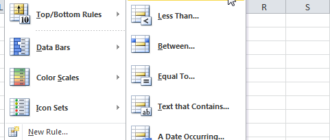
Уроки MS Excel
Условное форматирование в Excel позволяет выделять ячейки различными цветами в зависимости от их содержимого.
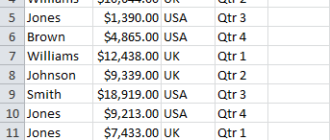
Уроки MS Excel
Если в Excel необходимо отобразить только записи, удовлетворяющие определённому критерию, то используйте фильтр. Для
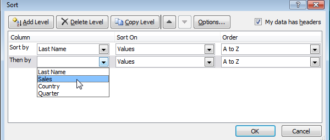
Уроки MS Excel
В Excel можно сортировать данные по одному или нескольким столбцам. Сортировка может быть выполнена
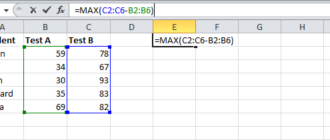
Уроки MS Excel
Эта статья поможет разобраться, как работают формулы массива в Excel. Помещённая в одну ячейку
